PC-spil er store, alvorligt store. Hvis du spiller en masse spil, sikkerhedskopierer du dem enten, når du har afsluttet en titel, eller du har en seriøs lagerplads på dit skrivebord. Når du installerer Steam, vælger du hvilket drev og mappe du vil have dine spil til at downloade til. Dette er dit Steam-bibliotek. Biblioteket behøver ikke installeres på det samme drev eller den samme mappe som Steam er. Dette giver dig mulighed for at spare en hel del plads på dit OS-drev. Når du downloader spil, går de alle til den biblioteksmappe, du har angivet. Hvis du vil downloade Steam-spil til et brugerdefineret bibliotek, kan du gøre det uden at geninstallere noget.
Download Steam-spil til en brugerdefineret telefonbog
Åbn Steam-klienten på dit skrivebord. Gå til Steam> Indstillinger.

Gå til fanen Download i vinduet Indstillinger. Klik på knappen 'Steam Library Folders' under afsnittet 'Content Libraries'.
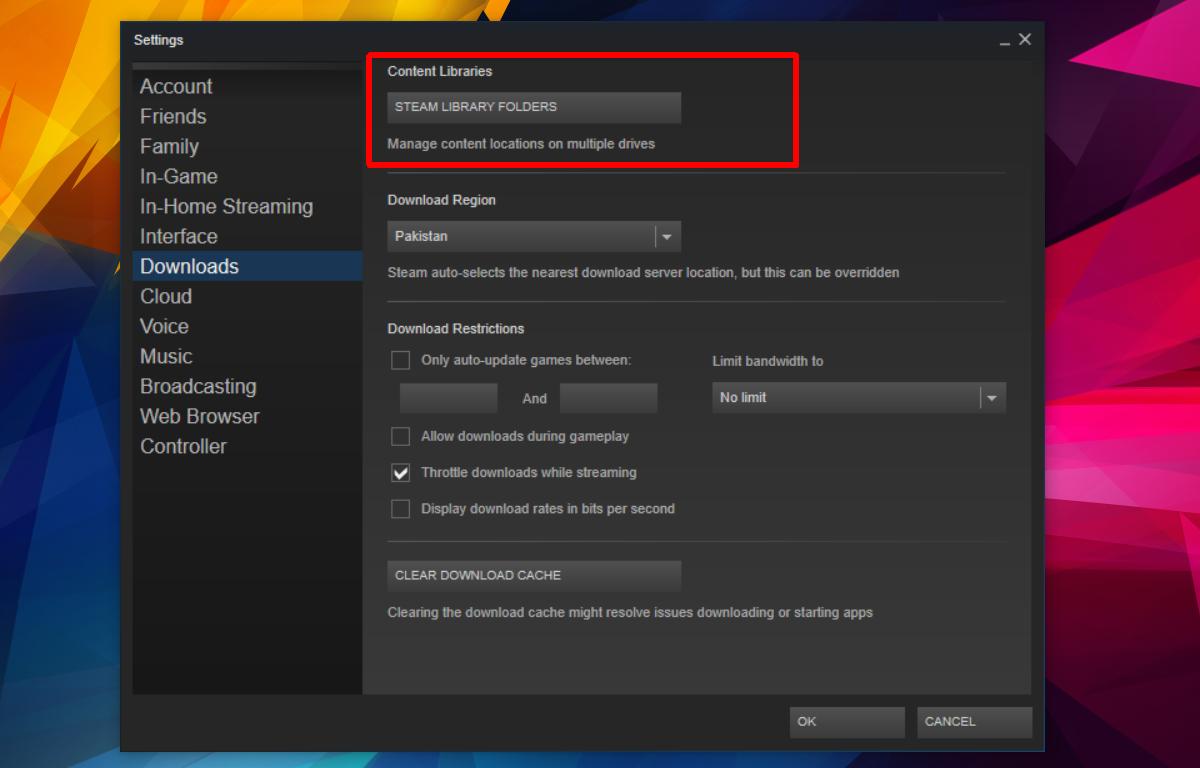
Et nyt vindue åbner, der viser alle mapper derSteam gemmer i øjeblikket spil til. Klik på knappen "Tilføj bibliotekmappe" nederst i dette vindue, og vælg en ny mappe. Føj det til dine Steam-biblioteksmapper. Du kan se dette vindue senere og se, hvor mange spil du har installeret til en bestemt mappe.
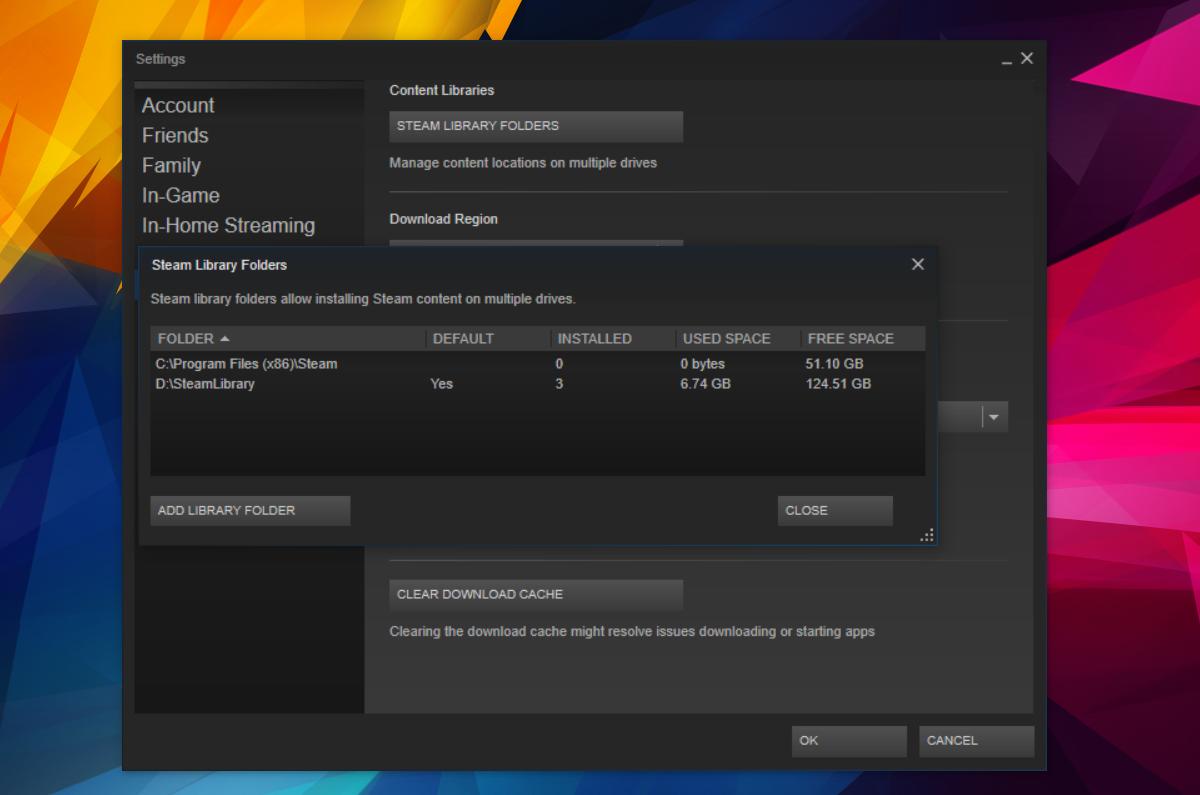
Når du næste downloader et spil på Steam, kan du vælge en anden mappe, du vil hente spillet til.
Du har ikke nogen bøjler, du kan hoppe igennem, når dulancere spillet. Steam kan gemme spil i forskellige mapper, men det viser dem stadig et sted, dvs. under fanen Bibliotek. Pointen er, uanset hvor du downloader et Steam-spil til, kan det startes fra fanen Bibliotek eller fra dets hurtigstartikon på skrivebordet, hvis du har tilføjet det.
Flytende Steam-spil
Denne metode omhandler udelukkende download oginstallation af nye spil. Hvis du downloader et nyt spil, og det drev, dit Steam-bibliotek gemmer spil til som standard er fuld, kan du bruge ovenstående metode til at gemme spil andetsteds. Du kan ikke bruge ovenstående metode til at flytte spil.
I de fleste spil skal du tjekke, hvordan du gør detkan sikkerhedskopiere fremskridt. Vi anbefaler ikke, at du gør dette til spil, du i øjeblikket spiller, medmindre selve spillet har gode back-upmuligheder. Når det er sagt, er det ikke umuligt at flytte Steam-spil. Hvis Windows 10 registrerer spillet som en app, kan du flytte spillet fra appen Indstillinger. Gå til Apps-gruppen med indstillinger. Vælg et spil, og se, om der er en 'Flyt' -knap under det. Hvis der er, kan du flytte spillet til et andet drev.
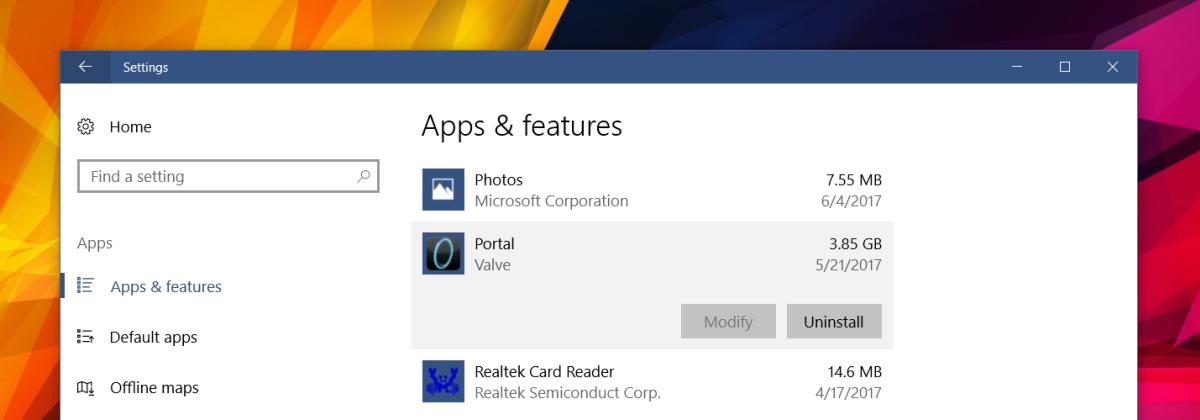
Hvis spillet ikke kan flyttes, anbefaler vi at bruge FreeMove. Det er en app, der kan flytte spil uden at bryde dem.













Kommentarer